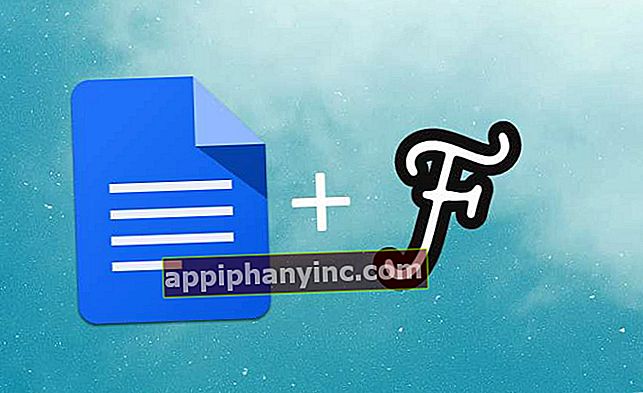Fabrieks-apps verwijderen zonder root - The Happy Android

Sommige fabrikanten en bedrijven voegen er vaak enkele toe apps die we niet kunnen verwijderen vanaf ons Android-apparaat. Dit alles zonder te tellen dat het systeem zelf vaak ook applicaties toevoegt die we zelden gebruiken, zoals Google Play Movies of de zoveelste Vodafone-app. Al deze apps staan bekend als bloatware. In de tutorial van vandaag gaan we zien hoe we fabrieks-apps kunnen verwijderen zonder dat dit nodig is root-machtigingen.
Hoe fabrieksapps op Android te verwijderen zonder root
Hoewel we geen superuser-machtigingen nodig hebben, is het wel nodig verbind mobiele telefoon of tablet met pc om voor altijd afscheid te nemen van al die onnodige apps.
Benodigd materiaal:
- Een Windows-pc of Mac.
- De desktop-app Debloater.
Te volgen stappen om vooraf geïnstalleerde apps met Debloater te verwijderen
Het eerste dat we moeten doen, is de Debloater-applicatie downloaden en op onze pc installeren. Zodra dit is gebeurd we activeren debugging via USB in de terminal (van "Instellingen -> Opties voor ontwikkelaars”) En sluit het aan op de pc.

Zodra de apparatuur het apparaat herkent, openen we Debloater en zien we hoe het automatisch wordt geladen een lijst met alle geïnstalleerde .APK-applicaties in de terminal. Zowel degene die uit de fabriek komen als degene die door de gebruiker zijn geïnstalleerd.

Om van een van de apps af te komen, is het voldoende selecteer het .APK-bestand (Laten we naar de pakketnaam kijken om te bepalen welke applicatie met elke app overeenkomt) en klik op "Van toepassing zijn”.
Opmerking: Debloater is niet volledig compatibel met alle Android-apparaten op de markt. In sommige gevallen toont het ons slechts enkele applicaties die we op deze manier kunnen verwijderen.
Alternatieve methode: verwijder apps met behulp van ADB-opdrachten en zonder rootrechten
Een andere manier om van beschermde apps en verschillende bloatware af te komen is gebruik maken van ADB-opdrachten. Net als bij de vorige methode, moeten we de terminal op de pc aansluiten en aan de volgende vereisten voldoen:
- Zorg dat USB-foutopsporing is ingeschakeld.
- Laat de stuurprogramma's van ons apparaat op de pc installeren.
- Installeer ADB op onze pc.
Om deze methode uit te voeren, zullen we ook moeten weten de pakketnaam van de app in onze terminal. Om deze informatie te verkrijgen, kunnen we de App Inspector-applicatie installeren, die ons deze informatie in een oogwenk zal verstrekken. U vindt de naam van het pakket hier (rood vak in de afbeelding):

In het geval van dit voorbeeld is de pakketnaam van de Google Plus-app com.google.android.apps.plus.
Met al deze informatie in gedachten, verbinden we het apparaat met de pc. We openen een opdrachtvenster - de ms-dos van al het leven - en we schrijven het volgende:
adb-apparaten
Als reactie hierop moeten we een regel krijgen met het serienummer van de Android-terminal, een teken dat de pc onze gsm of tablet correct heeft geïdentificeerd.
Nu zullen we dit andere commando schrijven:
adb-shell
Vervolgens starten we de opdracht om de gewenste app te verwijderen:
pm verwijderen -k –gebruiker 0 pakketnaam
Als we in het voorbeeld de Google Plus-app willen verwijderen, is de toe te passen opdracht de volgende:
pm verwijderen -k –gebruiker 0 com.google.android.apps.plus

Als we het bericht krijgen «Succes»Betekent dat de app is succesvol verwijderd. Maar let op, op deze manier verwijderen we gewoon de app voor onze Android-gebruiker. Als we een nieuwe gebruiker maken of als we de fabrieksinstellingen herstellen, is de app er weer. Wat aan de andere kant helemaal niet erg is, aangezien we op deze manier de garantie niet ongeldig maken.
U kunt de originele thread over deze methode voor het verwijderen van apps zonder root in de volgende link zien.
Als je vloeiend Engels spreekt, kan het ook interessant zijn om de volgende video van XDA Developers te bekijken waarin ze het hele proces stap voor stap uitvoeren:
Updates uitschakelen en verwijderen zonder root
Een ander ding dat we kunnen doen zonder de noodzaak van rootrechten en zonder de terminal op een pc te hoeven aansluiten, is apps uitschakelen. Hoewel we fabrieksapps hebben die we niet kunnen verwijderen, hebben we altijd de mogelijkheid om ze "uit te schakelen" zodat ze geen gegevens verspillen of ruimte in beslag nemen met hun updates.
Fabrieks-apps uitschakelen
Om fabrieksapps uit te schakelen, hoeven we alleen maar naar "Instellingen -> Applicaties" te gaan en de gewenste applicatie te selecteren. Vervolgens hoeven we alleen maar op te klikken Verwijder data Y cache e "Uitschakelen”.

Op deze manier worden alle gegevens van de applicatie gewist, worden de updates bijgewerkt en wordt er geen ruimte meer ingenomen met gegevens die we niet gebruiken of echt nodig hebben.
Het verwijderen van fabrieks-apps is gemakkelijker als je ROOT bent
Hoewel de methoden voor gebruikers zonder superprivileges prima zijn, wordt het veel gemakkelijker met ROOT-rechten. Als we onze telefoon hebben geroot, is het net zo eenvoudig als installeren System App Remover.
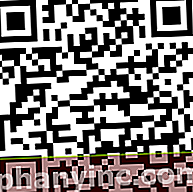
 Download QR-Code App Remover Ontwikkelaar: Jumobile Prijs: gratis
Download QR-Code App Remover Ontwikkelaar: Jumobile Prijs: gratis Deze Android-app, die ook beschikbaar is op Google Play, heeft meer dan 10 miljoen installaties en een zeer hoge score van 4,6 sterren.
- Hiermee kunt u systeem- en gebruikersapps verwijderen.
- Verplaats applicaties naar de SD-kaart.
- Verplaats apps naar het interne geheugen van het apparaat.
- Hiermee kunt u apk-bestanden in het SD-geheugen scannen, installeren en verwijderen.
De applicatie heeft een zeer interessant detail, namelijk dat het ons voor elke applicatie die we hebben geïnstalleerd een bericht laat zien dat aangeeft als het een kritieke applicatie voor het systeem is of als het kan worden verwijderd zonder grote belemmeringen. Erg handig als we te maken krijgen met een applicatie die we niet kennen en we willen weten of we deze van onze Android kunnen verwijderen zonder het toestel te beschadigen.
Als je meer wilt weten over System App Remover, aarzel dan niet om het bericht te bekijken waar we het uitleggen hoe Android-apps met root te verwijderen.
Heb je Telegram geïnstalleerd? Ontvang de beste post van elke dag op ons kanaal. Of, als je dat liever hebt, kom alles te weten in onze Facebook pagina.